ASUS筆電讀不到硬碟怎麼辦?3種狀況一次解決!
發布時間:2020/10/21|最近更新:2025/10/16 | 29636
本文共2565字,閱讀時間約8分鐘

ASUS筆電讀不到硬碟怎麼辦?筆電硬碟空間有限,而應用程式隨著功能的進步,容量需求也相對提升,因此很多人會選擇加裝硬碟或使用外接硬碟及USB隨身碟,卻在第一次使用時發生ASUS筆電讀不到USB或硬碟的問題。這次就讓Dr.A告訴你ASUS筆電讀不到硬碟該如何處理,並解決容量不足的問題,讓筆電恢復流暢效能。
ASUS筆電讀不到硬碟怎麼辦?3種狀況的改善方法告訴你!
ASUS筆電讀不到硬碟的狀況有3種,分別是讀不到外接硬碟、讀不到新加裝的硬碟、讀不到系統硬碟,3種原因都會導致不同狀況。Dr.A一一分析每個狀況的原因,並帶你掌握相對應的解決方法,一起來看看吧!
狀況1:讀不到外接的硬碟→使用Y型纜線補足電力供給

ASUS筆電讀不到硬碟的第1種狀況是「外接硬碟」讀不到,外接硬碟是透過USB連接到筆電上,讓筆電與硬碟可以互傳資料數據。USB線除了傳輸資料,同時負責為外接硬碟提供電能,讓外接硬碟維持運作。ASUS筆電讀不到硬碟最常見的原因就是:筆電USB供電不足,導致外接硬碟無法正常運作。有可能同時使用太多USB裝置,導致供電被瓜分。這時候建議使用Y型纜線,同時為外接硬碟提供2個USB插孔的供電效果,讓外接硬碟可以正常運行,解決ASUS筆電讀不到硬碟的問題。
狀況2:讀不到新加裝的硬碟→檢查磁碟是否連線及配置空間
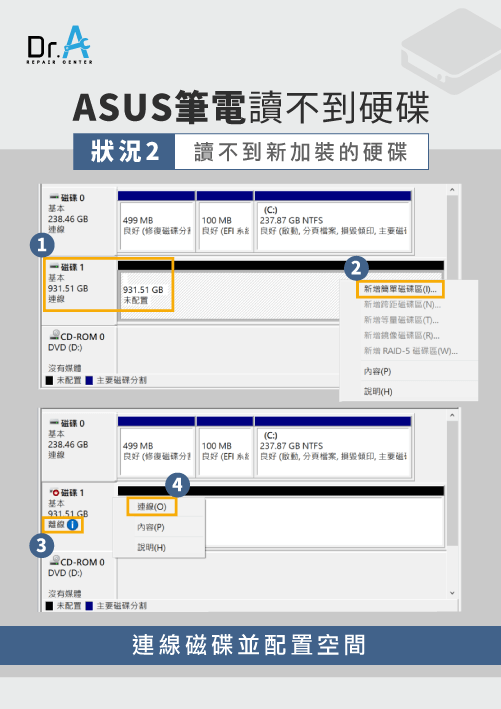
ASUS筆電讀不到硬碟也常常發生在剛加裝新硬碟之後,因為尚未初始化硬碟或未連線、配置硬碟空間。安裝新的硬碟之後,系統尚無法辨識此硬碟,需到「電腦管理」內的「磁碟管理」進行設定,將磁碟與系統進行連線,就像在介紹新夥伴給ASUS筆電一樣,告訴愛機如何使用這顆新硬碟,可按照以下步驟完成硬碟連線與空間配置。
- 同時按下[Windows]+[S]開啟搜尋,並輸入「電腦管理」
- 以系統管理員身分執行,點選左邊列表的「磁碟管理」
- 點擊連線,讓系統讀取新安裝的磁碟
- 新增簡單磁碟區,將儲存空間配置給系統
狀況3:讀不到系統的硬碟→停止使用並請維修中心協助處理

ASUS筆電讀不到硬碟最難處理的狀況是系統硬碟無法被讀取,因為系統硬碟無法讀取就不能進入Windows系統,沒辦法透過軟體或系統設定的方式修復。ASUS筆電讀不到硬碟的狀況,若發生在使用已有一段時間的系統硬碟上,有很大的機率是硬碟壞軌(Bad Sector)所造成的。如果遇到ASUS筆電讀不到硬碟又無法開機的狀況,建議停止重複開關筆電並立即送修,避免硬碟壞軌的狀況變得更嚴重,造成資料遺失、無法執行資料救援的狀況。
| 狀況 | 改善方法 |
|---|---|
| ASUS筆電讀不到外接硬碟 | 減少筆電USB外接裝置數量,使用Y型纜線加強供電給外接硬碟 |
| ASUS筆電讀不到新安裝的硬碟 | 用磁碟管理功能連線硬碟並配置空間給系統使用 |
| ASUS筆電讀不到系統硬碟無法開機 | 停止重複開關機並盡快送修 |
ASUS筆電讀不到USB怎麼辦?3個方法順利恢復正常讀取!
以上是Dr.A整理出最常見的3種ASUS筆電讀不到硬碟狀況,當然也不能排除可能是傳輸用的USB線或SATA線故障、USB插槽故障、系統受到惡意程式影響等原因,若嘗試以上方法後仍無法改善,就建議交給專業的維修中心協助檢測了。提到USB插槽就不得不介紹另一種增加儲存空間的裝置:USB隨身碟,也是個偶爾會發生無法讀取狀況的擴充裝置。接著就和Dr.A一起看看ASUS筆電讀不到USB隨身碟該如何處理吧!
1.清潔USB插槽及USB金屬接頭

其實ASUS筆電讀不到USB隨身碟的狀況經常發生,主要是因為USB外露的金屬接頭容易受到灰塵、濕氣的影響,造成接觸不良的狀況。因為筆電風扇的氣流容易吹起桌面上的灰塵,筆電的USB插孔若沒有使用防塵蓋,也同樣容易受到灰塵入侵。發生ASUS筆電讀不到USB隨身碟的狀況時,建議先嘗試清潔USB插槽與USB線的金屬接頭,可透過擦拭布、吹塵球清潔並排除水氣和灰塵,讓筆電順利讀取USB隨身碟。
2.交叉測試確認故障原因

ASUS筆電讀不到USB隨身碟也可能是USB隨身碟或USB插槽故障了,最常見的原因還是受潮問題,因為USB的功能不只是傳輸資料,也同時會傳輸電力,水氣遇到電自然就容易出狀況。可透過交叉測試確定是USB插孔或USB隨身碟故障,嘗試用其他筆電或電腦讀取USB隨身碟,或用其他USB外接裝置連上ASUS筆電,就可以輕易找到故障原因。USB隨身碟雖然較其他硬碟裝置容易故障,但大部分都只是連接的傳輸零件受損,儲存資料的記憶體並不容易損壞,可送修請維修中心嘗試修復傳輸端,改善ASUS筆電讀不到USB隨身碟的問題,找回USB隨身碟內重要的資料。
3.用裝置管理員掃描硬體變更
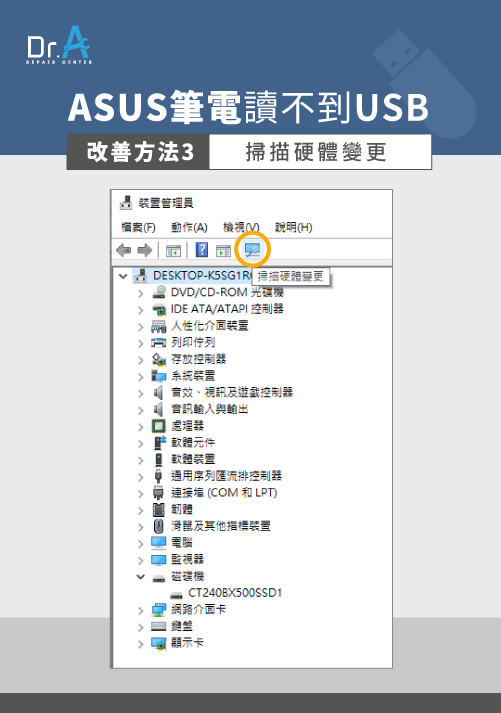
ASUS筆電讀不到USB隨身碟,如果清潔USB插孔、USB金屬端並重複插拔好幾次仍無法改善時,可到系統的「裝置管理員」確認USB隨身碟連線的狀況。USB隨身碟雖然隨插即用,但筆電偵測外接裝置的程式偶爾需要手動啟用,或是USB隨身碟的驅動程式沒有自動安裝,可透過以下步驟讓系統檢查是否有新的外接裝置:
- 同時按下[Windows]+[S]開啟搜尋,輸入「裝置管理員」並開啟
- 點選檢視下方最右邊的圖示(放大鏡+電腦的icon)
- 系統自動掃描硬體變更、安裝USB隨身碟的驅動程式
ASUS筆電硬碟維修推薦Dr.A!細心檢測替你改善ASUS筆電讀不到硬碟的狀況!
看完以上ASUS筆電讀不到硬碟的狀況與解決方法後,相信你也可以按照正確的步驟改善狀況了。ASUS筆電讀不到USB隨身碟或硬碟時,通常不需要太擔心資料遺失的問題,因為很多時候都只是傳輸零件故障,記憶體安然無恙。ASUS筆電硬碟維修推薦Dr.A,超過10年以上3C維修經驗,任何ASUS筆電讀不到硬碟的狀況、資料救援或想要升級固態硬碟(Solid-State Drive,SSD),都可以交給Dr.A完成任務!現在就立即預約到府收件維修服務,或預約門市維修吧!
3C維修相關問答
Q1 : 按鈕故障,難以觸發功能是為什麼?
蘋果手機、平板機身上有 Home鍵與鎖定鍵(Power),
這兩顆按鈕是最常使用的2個部位,
由於一天要按上好多次, 也因此約使用一年左右,
可能就出現「按鈕沒有反應」的窘境。
Q2 : 板橋店是Apple原廠零件獨立維修中心嗎?有何特色?
是的,Dr.A新北板橋店是「Apple原廠零件獨立維修中心」。
- 使用原廠零件進行維修。
- 採取獨立維修中心 (Independent Repair Provider, IRP) 的模式,在原廠零件、維修流程與品質上能接近或符合Apple 規格。
- 板橋店標榜快速維修、透明報價與保固制度。包含多數品項0元檢測(若有異動以現場工程師說明為準)、維修後最高提供3個月保固(非人為損壞)。
- Dr.A板橋店若有原廠零件庫存,可當天更換、快速完修(包含iPhone換原廠電池)。
板橋店在市面上屬於「使用原廠零件、具蘋果獨立維修中心認證」的維修選擇,兼具接近原廠零件品質與較高維修彈性。
Q3 : 去Dr.A板橋店iPhone維修有什麼優勢?
Dr.A板橋店在iPhone維修上有下列幾項明顯優勢:
原廠零件使用/品質要求
因為屬於Apple原廠零件獨立維修中心,板橋店有能力更換原廠電池與原廠螢幕等零件。
快速維修效率
官方指出,板橋店的現場維修最快能在10分鐘內完成(根據故障與零件備貨情況而定),適合急需修好的客人。
透明報價與檢測
網站明確列出報價,強調價格透明、不會隨意追加費用。
維修保固制度
維修後會提供最高3個月保固(若故障非人為因素),在保固期間若出問題,可回店免費檢測。
連鎖門市資源與備件庫存支援
Dr.A在台北、新北、桃園、台中、彰化多個地區設有門市,且多間門市具備蘋果獨立維修認證,若某一門市零件不足,可以透過其他門市支援。
Dr.A板橋店在iPhone維修上的優勢可總結為:高原廠零件、快速完修、透明報價與穩定保固。
Q4 : Dr.A有哪些門市是蘋果獨立維修中心,可以換原廠零件?
目前Dr.A以下門市具有蘋果獨立維修認證(IRP),若料件充足,現場可直接換iPhone、MacBook、AirPods原廠電池等零件。
中部門市
北部門市
- 桃園中壢店(Apple原廠零件獨立維修中心)
- 桃園店(Apple原廠零件獨立維修中心)
- 台北大安店(Apple原廠零件獨立維修中心)
- 新北板橋店(Apple原廠零件獨立維修中心)
- 台北士林店(Apple原廠零件獨立維修中心)
- 台北中山店(Apple原廠零件獨立維修中心)
Q:蘋果獨立維修中心是什麼?
A:蘋果的「獨立維修供應商計畫」(Independent Repair Provider, IRP)是Apple於2019年啟動的全球維修認證制度,目的是讓非Apple授權的第三方維修店,若通過蘋果審核與技術訓練,也能取得原廠零件、工具、維修手冊與診斷系統。
參與IRP的店家需具備合格工程師並遵守Apple維修流程,包括環境安全、零件追溯與顧客資料保護等標準。維修完成後,系統仍可顯示「原廠電池/零件資訊」,不會跳出「無法驗證此零件」警告。對消費者而言,這提供了原廠品質又具價格彈性的維修選擇。
Q5 : 我的iPhone耗電很快,或是電量還很高卻突然斷電,是不是該換電池了?
如果您的iPhone耗電速度過快,或是在使用中突然關機,通常表示電池的化學年齡已經增加,蓄電量逐漸減少。
- 判斷時機:建議您先至「設定」>「電池」>「電池健康度與充電」檢查最大容量。若最大容量低於80%,即表示電池老化,可能導致耗電加快、續航力明顯縮短。
- 效能影響:電池老化也會使得系統自動啟動「效能管理機制」,限制處理器(CPU/GPU)的最高效能,導致手機運行變慢或卡頓,以防止無預警關機。更換新電池能有效回復您的iPhone效能與使用體驗。
- 其他因素:若健康度仍正常,也可能是系統異常或主機板漏電所致,建議送至門市進行免費檢測。
你可能有興趣:iPhone還有電卻自動關機怎麼辦?
| 3C維修推薦送修方式 | |||
| 服務 | 門市維修 | 宅急便到府收件 | 收送處(好鄰居門市) |
| 優勢 | 0元檢測(iMac薄型不適用),輕鬆填單預約 | 免出門,Line快速詢問,輕鬆預約 | 全台都有門市,方便就近送件 |
| 範圍 | 全台共16間門市(點我看哪間Dr.A門市離你位置最近) | 全台本島皆可收取件 | 全台18間門市(立即了解附近門市) |
| 流程 | Dr.A官網填單預約只要60秒 | 收件、取件都交給物流代勞 | 直接前往最近的收送處,專人送修 |
| 預約 | 點我線上預約維修 | 點我預約到府收件 | 點我預約門市收件 |
發布時間:2020/10/21|最近更新:2025/10/16 | 29636

筆電維修-Mac維修-iPhone維修-Dr.A 18年維修連鎖品牌
全台門市與營業時間一覽: 點我看門市詳細資訊
FB臉書私訊: 點我立即私訊Dr.A
官方LINE@: @dr.a3c(←記得要加@喔!)
ASUS筆電硬碟維修相關文章
![ASUS筆電開機一直進入BIOS-ASUS筆電維修推薦]()
ASUS筆電開機一直進入BIOS有解嗎?3招脫離BIOS的無限循環
ASUS筆電開機一直進入BIOS該怎麼解決?ASUS筆電開機停在BIOS畫面會是硬碟故障嗎?Dr.A整理3個方法,幫助你輕鬆脫離BIOS循環並簡單自救。閱讀文章
詢價、急件維修預約請洽Line客服(點我加Dr.A你的3C維修好夥伴好友)
![]() 我要留言
我要留言
共有1則留言
講座分類
熱門文章
-
ASUS筆電開機一直進入BIOS有解嗎?3招脫離BIOS的無限循環
ASUS筆電開機一直進入BIOS該怎麼解決?ASUS筆電開機停在BIOS畫面會是硬碟故障嗎?Dr.A整理3個方法,幫助你輕鬆脫離BIOS循環並簡單自救。 -
ASUS筆電閃退怎麼辦?3個方法解決程式閃退的情況
ASUS筆電閃退讓人困擾?文中告訴你3個方法帶你順利解決筆電異常
最新文章
-
iPhone過保去哪裡換電池?3大要點+原廠副廠比較找出最佳方案
iPhone過保該去哪裡換電池?現場檢測、電池認證、維修透明度3大關鍵評估要點,幫你選對維修中心 -
筆電玩遊戲很燙怎麼辦?3大原因+3QA完整解決過熱降溫問題
筆電玩遊戲過熱常見Q&A!溫度多少才正常、散熱膏何時清潔、散熱墊有用嗎一次告訴你 -
筆電更新後黑屏無法顯示?3招+3步驟排除問題恢復顯示畫面
筆電更新後黑屏?3招基礎排查加3步驟進安全模式,多數黑屏都能快速自救恢復螢幕,完整方法一次看!





























 我要留言
我要留言  Dr.A你的3C維修好夥伴 回覆:
Dr.A你的3C維修好夥伴 回覆:  180.5K
180.5K 


.jpg)







